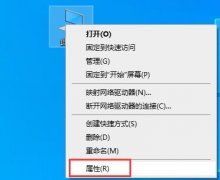电脑扬声器不响的故障问题常常让用户感到十分困扰,尤其是在观看影片或进行在线会议时,音效的缺失非常影响体验。处理这类问题时,需要从多方面入手,才能高效地找出问题根源并顺利解决。以下将讨论一些常见的故障原因和有效的处理方法,帮助用户快速恢复音频功能。

检查物理连接
仔细检查扬声器和电脑之间的连接是否牢固。无论是外接扬声器还是内置扬声器,确保音频线或插头没有松动或损坏。对于外接扬声器,确保音频输入线(通常为3.5mm插头)已正确插入电脑音频接口。假如使用USB音响,也需要确保连接正常。
调整音频设置
在电脑的音频设置中,输出设备的选择也至关重要。在Windows系统中,右击系统托盘中的音量图标,选择播放设备以检查当前选择的输出设备。确认所使用的扬声器为默认设备后,调整音量滑块,确保声音未被静音。一些软件或游戏也可能各自有独立的音量设置,因此应检查这些设置来排除故障。
更新或恢复驱动程序
有时,音频问题可能由驱动程序的冲突或损坏引起。访问设备管理器,找到声音、视频和游戏控制器项,查看音频驱动程序状态。如果显示有问题,或驱动程序不兼容,可以尝试右键选择更新驱动程序或卸载设备,然后重启电脑,系统应自动重装驱动。
执行故障排除工具
大部分电脑系统内置了音频故障排除工具,能够自动检测并修复常见问题。在Windows中,可以通过设置进入更新和安全,找到故障排除部分,选择其他故障排除工具中的播放音频,按照提示进行检测。
检查操作系统更新
操作系统的更新可能修复已知的音频问题,确保你的系统保持最新状态。打开设置菜单,选择更新和安全,检查是否有可用更新并及时安装。
进行硬件测试
如果上述方法均未奏效,那么可能需要对扬声器进行更深入的硬件测试。可以使用其他设备(如手机或另一个电脑)来检查扬声器自身是否正常工作。尝试使用其他扬声器或耳机,也可以为判断电脑是否存在音频输出问题提供帮助。
常见问题解答(FAQ)
1. 我该如何知道我的音频驱动程序是否过期?
- 可以在设备管理器中右键点击音频设备,选择属性,查看驱动程序的版本信息。也可以访问设备制造商的官网检查最新版本。
2. 扬声器连接正常,但电脑仍没有声音,怎么办?
- 请检查音量设置,确保音量未被静音,并尝试更换音频输出设备进行测试。
3. 怎么恢复电脑声音设置到默认状态?
- 在控制面板的声音设置中,选择音频设备,点击属性,然后在常规选项卡下选择恢复默认。
4. 我的扬声器有声音,但在视频通话中听不见对方声音,是什么原因?
- 检查视频通话软件的音频设置,确保选择正确的扬声器,并确认相关音量未静音。
通过以上方法,应该能够有效解决扬声器不响的问题。如果仍有疑问或故障,建议寻求专业维修服务的帮助。这样既能保证设备的功能恢复,也能确保音质的最佳表现。